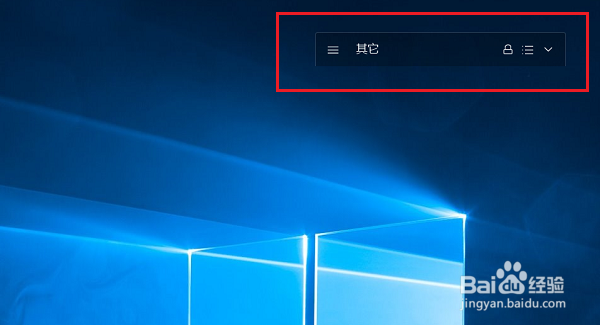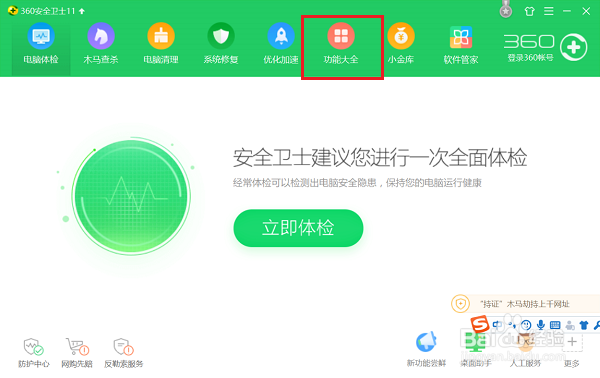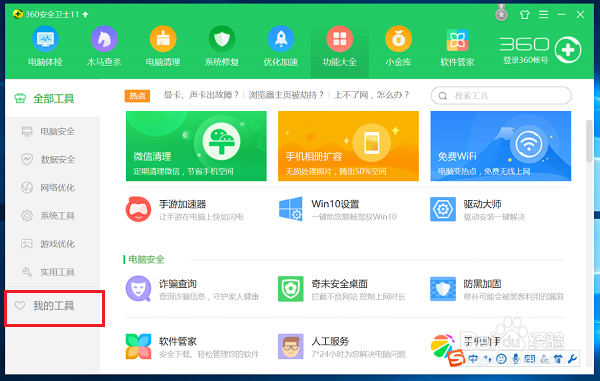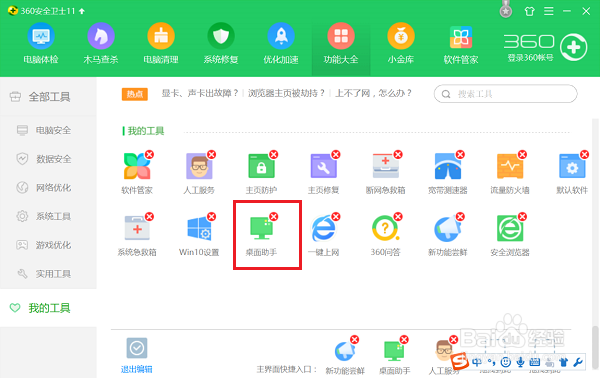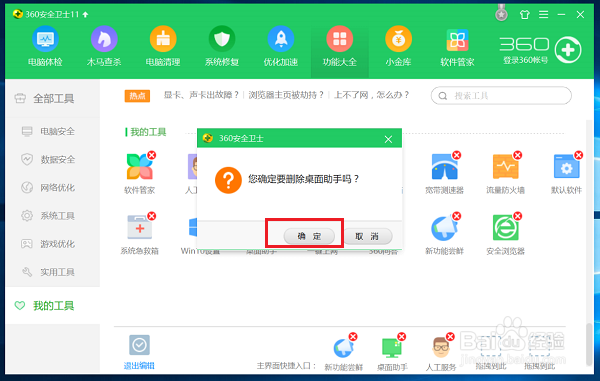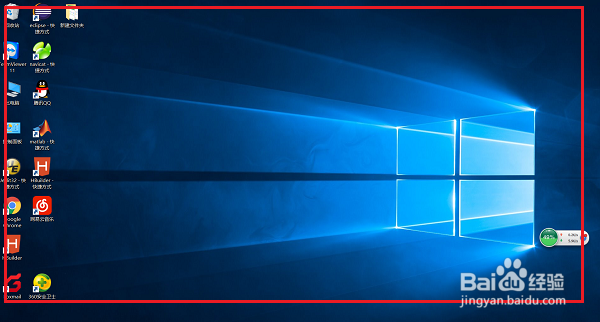360桌面助手怎么卸载,360桌面助手卸载的方法
1、第一步安装卫士好之后,可以看到附带安装了桌面助手,很多时候我们不太习惯桌面助手的样式和操作,如下图所示:
2、第二步我们开始来卸载桌面助手,打开安全卫士,点击功能大全,如下图所示:
3、第三步进去功能大全界面之后,点击我的工具,如下图所示:
4、第四步进去我的工具界面之后,可以看到桌面助手,点击左下方的编辑,然后出现红叉,点击桌面助手的红叉,进行卸载,如下图所示:
5、第五步可以看到弹出框确定是否删除桌面助手,点击确定,如下图所示:
6、第六步点击确定之后,可以看到桌面助手已经被删除了,桌面也重新恢复了以前的样式,如下图所示:
声明:本网站引用、摘录或转载内容仅供网站访问者交流或参考,不代表本站立场,如存在版权或非法内容,请联系站长删除,联系邮箱:site.kefu@qq.com。